このウィンドウへアクセスするには、[プラットフォーム電力解析] ビューポイントを選択し、結果タブの [CPU C/P ステート] サブタブをクリックします。
[CPU C/P ステート] ウィンドウを使用して次の操作を行います。
- それぞれのスリープ状態 (C ステート) で費やされた時間とプロセッサー周波数 (P ステート) を解析します。
- どのコアがどのような周波数で動作したかを特定します。
- データ収集中のどの時間フレームでコアがアクティブであったかを理解します。
- 常駐状態を、コア、モジュール、またはパッケージごとに確認します。
- 時間経過とともに状態と周波数がどのように変化したか調査します。
注
[プラットフォーム電力解析] ビューポイントは、電力解析の一部として利用できます。インテル® SoC Watch で電力解析データを収集する機能は、Android*、Windows*、および Linux* デバイスで利用可能です。インテル® SoC Watch の結果をインポートして表示する機能は、すべてのバージョンのインテル® VTune™ プロファイラーでサポートされます。
[CPU C/P ステート] ペイン
[CPU C/P ステート] ペインには、スリープ状態 (C ステート) および各プロセッサー周波数 (P ステート) で費やされた時間が表示されます。インテル® SoC Watch は、OS (ACPI C ステート) の要求に応じて、Windows* システムのハードウェア・レベルで使用される実際の状態を収集できます。[グループ化] ドロップダウンを使用して、データをコアまたはパッケージごとに表示できます。データカラムの [展開 ![]() / 折りたたみ
/ 折りたたみ ![]() ] ボタンをクリックしてカラムを展開し、各デバイスで取得された ACPI C ステート、ハードウェア C ステート、および P ステートのデータカラムを表示/非表示にします。データセルを右クリックして、[データを表示] オプションで代替単位を選択して表示する単位を変更できます。
] ボタンをクリックしてカラムを展開し、各デバイスで取得された ACPI C ステート、ハードウェア C ステート、および P ステートのデータカラムを表示/非表示にします。データセルを右クリックして、[データを表示] オプションで代替単位を選択して表示する単位を変更できます。
例えば、アイドル状態のシナリオを解析している場合、このレポートを使用して、大部分の収集時間が最も深いスリープ状態で費やされているか確認できます。CPU 状態で費やされた時間は、[コアのスリープ状態ごとのコア C ステート時間] カラム (コアは CC0-CCn、モジュールは MC0 - MCn、パッケージは PC0 - PCn) に表示されます。C0 はアクティブ状態を示し、Cn はスリープ状態を示します。数字が大きくなるほどスリープ状態は深くなります。より多くの時間が深いスリープステート (C1-Cn) で費やされていると、より多くの電力が節約されます。次の例では、両方のコアが最も深い CPU スリープ状態 C7 で多くの時間を費やしています。これは、最も深いスリープ状態 ACPI C3 に対する OS 要求に対応します。テストシステムがアイドル状態である場合、これは望ましい結果です。プロセッサー周波数のすべての値を見るには、[コア周波数による P ステート] カラムを展開します。0Ghz の時間は、プロセッサーが実行されていない時間 (スリープ状態の合計) を示します。

カラムを右クリックして、[データを表示] > [パーセント] を選択すると、そのカラムのデータが秒単位ではなく合計時間のパーセンテージとして表示されます。コアが予測しない状態で予想外の時間を費やした場合、タイムラインでその状態を特定し、[コア・ウェイクアップ] ウィンドウに切り替えて状態が変化した原因を調査できます。

[タイムライン] ペイン
[タイムライン] ペインには、各時点のシステムの C ステートがグラフィカルに表示されます。特定のウィンドウのタイムラインで行われたフィルター処理は、そのビューポイントのほかのウィンドウすべてに適用されます。これは、あるタブで問題を特定し、その問題が別のタブのメトリックにどのように影響するか確認する場合に便利です。
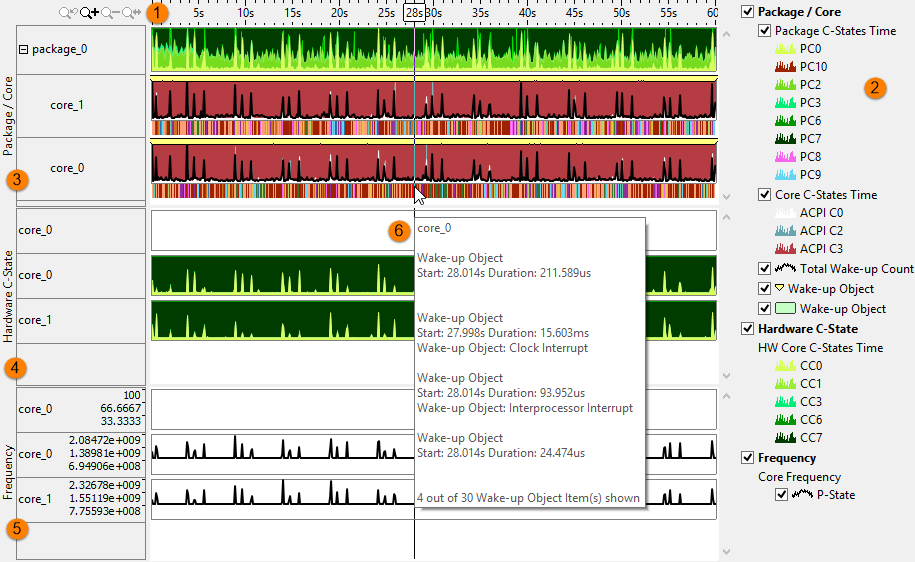
 |
ツールバー | ナビゲーション制御を使用して注目する領域にズームイン/ズームアウトできます。タイムライン制御の詳細は、「タイムライン・ビューの管理」を参照してください。 |
 |
凡例 (レジェンド) | タイムライン上に表示されるデータのタイプ。対応するチェックボックスをオン/オフにすることで、タイムラインに表示される任意のタイプのデータをフィルターイン/フィルターアウトします。例えば、それぞれの状態の色は異なり、アクティブな状態の時間にのみ注目することができます。周波数メトリックのみに注目する場合、ハードウェアやパッケージ/コアデータをフィルター処理することもできます。 [ウェイクアップ・オブジェクト] マーカーは、タイムライン上でプロセッサーのウェイクアップを示します。黄色いマーカーにカーソルを移動すると、スリープ状態が変化した時間とウェイクアップしたオブジェクト名が分かります。 |
 |
パッケージ/コア C ステート | 各コアまたはパッケージ全体のスリープ状態をグラフィカルに示します。各ステートは異なる色で示され、凡例 (レジェンド) を使用してフィルター処理できます。ウェイクアップ数の合計を見るには、グラフのバーにカーソルを移動します。 |
 |
ハードウェア C ステート | ハードウェア上のスリープ状態をグラフィカルに示します。各ステートは異なる色で示され、凡例 (レジェンド) を使用してフィルター処理できます。 |
 |
周波数 (コアごと) | 収集中の各時点でのコア周波数を示します。任意の時点での周波数を示すポップアップを表示するには、周波数 P ステート行にカーソルを移動します。 |
 |
ウェイクアップ表示 | スリープ状態からアクティブ状態にコアを切り替える原因となった、ウェイクアップ・オブジェクトを表示します。それぞれのウェイクアップ・オブジェクト・タイプは個別の色で示されます。グラフのバーにカーソルを移動すると、その時点でのウェイクアップ・オブジェクト・タイプ、開始時間、期間などの詳細を含む、すべてのウェイクアップ・オブジェクトを表示できます。 |
 /
/ をクリックしてパッケージ展開し、個々のコアを表示します。
をクリックしてパッケージ展開し、個々のコアを表示します。